모니터 신호없음 대다수가 겪는 원인과 해결 방법
안녕하세요 엘빈입니다. 컴퓨터를 사용하다가 가끔 모니터에 신호 없음 화면이 나오는 경우가 있습니다. 대부분이 당황할 것입니다. 물론 저 또한 당황합니다. 갑자기 고장난걸까요? 흥분감을 가라앉히고 차분히 문제 해결 방법을 찾아야 합니다. 이번 포스팅에서는 모니터 신호없음시 대다수의 원인과 해결방법을 포스팅 하려고 합니다.
1. 가장 먼저 모니터를 확인하라
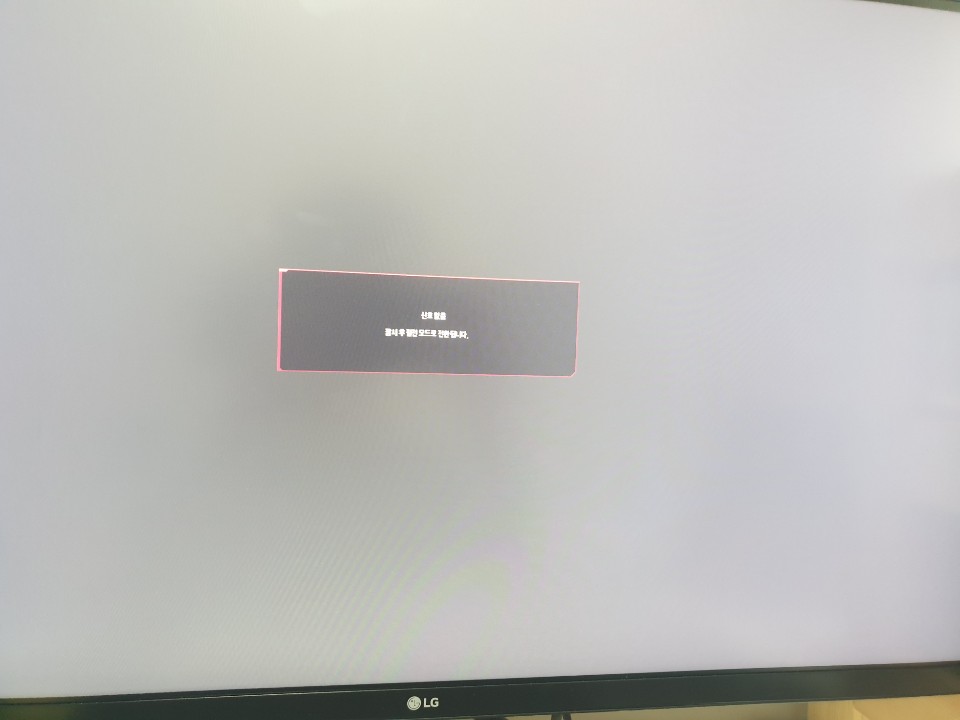
제가 포스팅하려는 부분은 모니터에 이상있을 때가 아닌 컴퓨터 본체에 이상 있을때입니다. 하지만 모니터에 신호 없음 화면이 나왔을 경우 무조건 모니터 먼저 확인을 해주셔야 합니다. 모니터에서 확인해야 할 기본적인 것들은 다음과 같습니다.
-
모니터 전원이 들어옵니까?
-
모니터와 본체 연결 선이 제대로 연결되어있습니까?
-
모니터 연결 선 종류에 따라 입력 종류가 알맞게 되있는가?
-
모니터가 고장나진 않았는가?
1번 같은 경우 모니터 전원 LED등의 불켜짐 유무로 판단할 수 있습니다. 빨간불, 주황불, 초록불 관계 없이 반짝인다면 1번은 패스합니다.
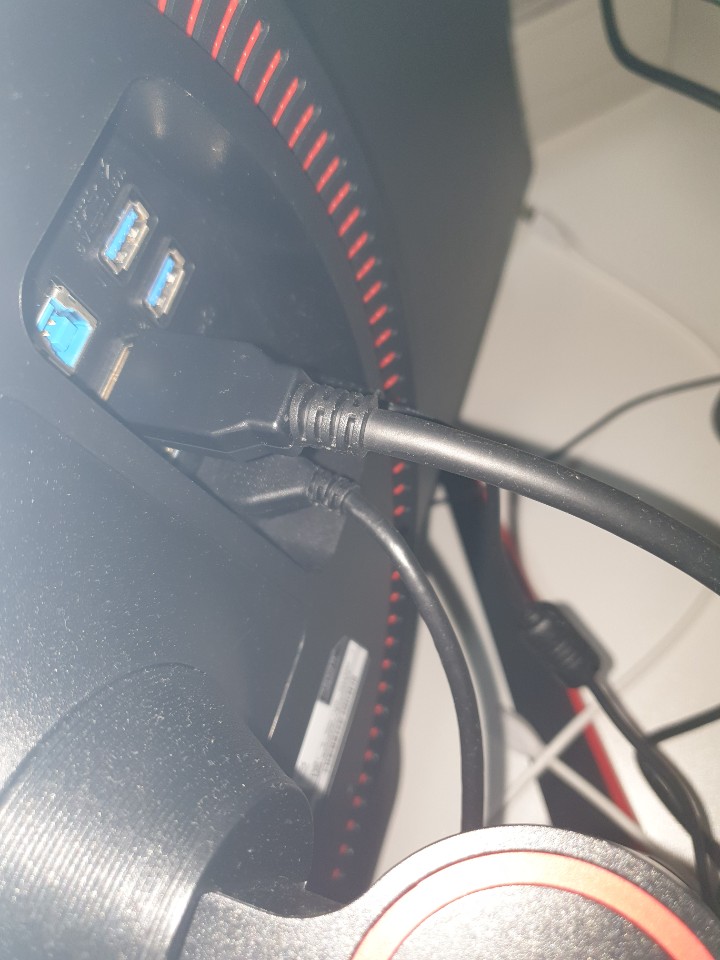
2번의 경우 본체와 모니터에 연결된 케이블 선이 느슨해졌는지, 제대로 연결은 되있는지, 혹은 연결된 케이블이 고장났는지를 확인해보아야 합니다. 모니터에 문제가 있을경우 대다수의 원인으로 뽑히는 문제입니다 꼭 확인을 해주세요.
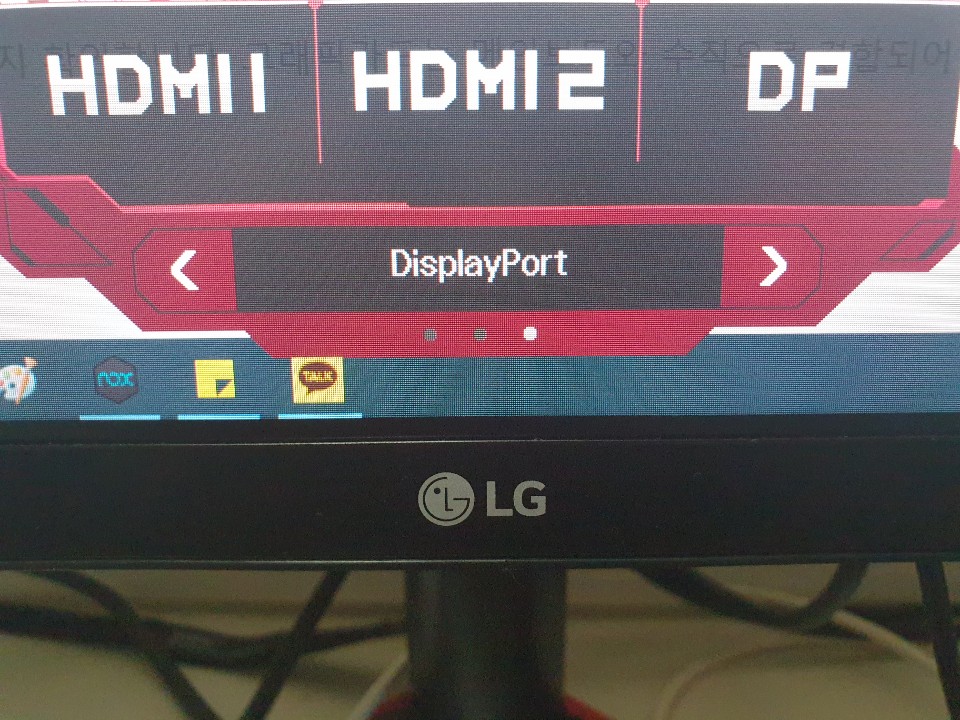
3번의 경우 모니터의 입력 신호가 다른 종류로 되어있는지를 확인해야 합니다. 연결된 케이블 종류는 HDMI인데 DP로 입력신호가 잡혀있으면 안되는 것이 당연합니다.
가끔 이런 문제로 고생하시는 분들이 있습니다. 입력 신호 변경 버튼이 모니터마다 있기 때문에 해당 케이블 종류의 입력신호로 바꿔주시면 정상적으로 부팅됩니다.
4번의 경우 답이 없습니다. 모니터를 수리 받거나 새로운 모니터를 구매하시는 방법 외에는 없습니다.
2. 대다수가 겪는 모니터 신호 없음 컴퓨터 문제
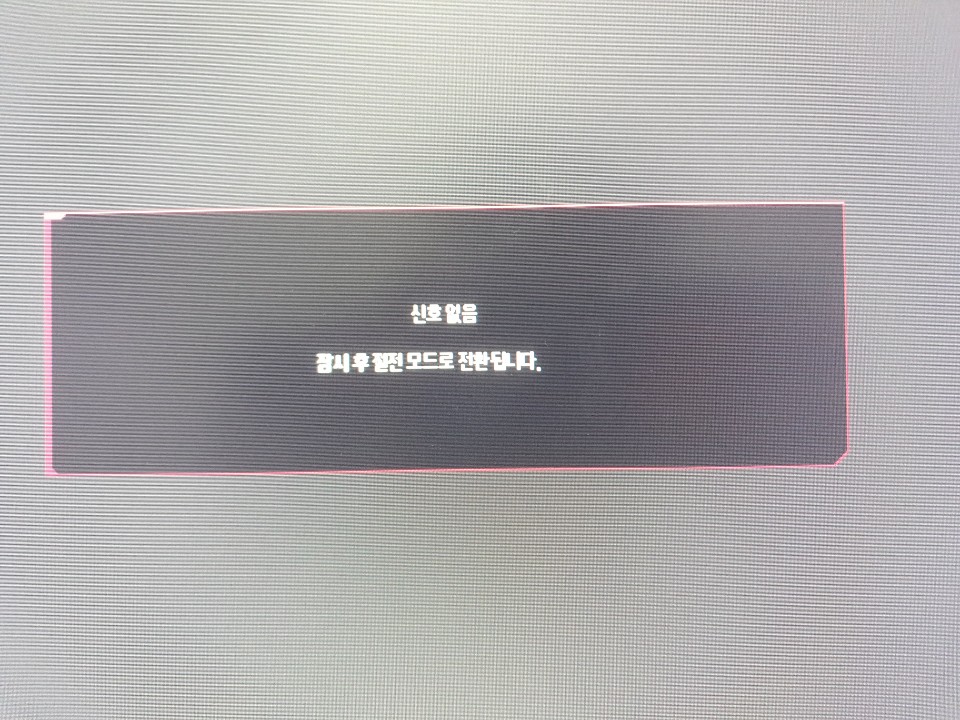
자 모니터 문제가 아니라고요? 위의 4개 점검을 마쳤다면 컴퓨터를 의심해 볼 차례입니다. 컴퓨터 초보분들이시라도 천천히 따라하시면 됩니다. 신호 없음의 원인은 여러가지이므로 해당 사항이 있을경우 체크하고 각각의 방법으로 해결하시면 됩니다. 확인해야하는 순서는 다음과 같습니다.
-
본체에 연결되어 있는 케이블을 뽑고 동일한 다른 포트에 꽃습니다.
-
본체 뚜껑을 엽니다. 그리고 본체에 붙어있는 펜이 정상적으로 돌아가는지 확인합니다.
-
그래픽카드 펜이 돌아가는지 확인합니다. 그래픽카드는 메인보드와 수직으로 결합되어 있는 부품입니다.
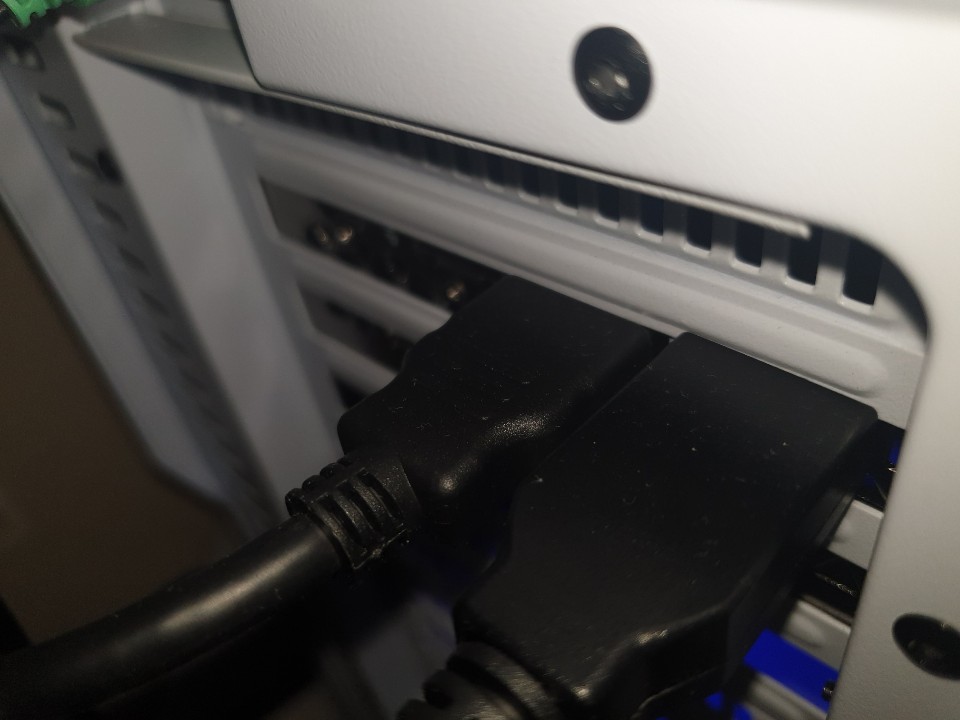
1번의 경우 포트가 고장난 경우입니다. 아마 대부분의 본체에는 동일한 종류의 입력 버튼이 2개가 있을 것입니다. 한번 포트를 변경해서 연결해보세요. 포트가 고장나는 경우는 먼지가 끼거나 정전기로 쇼트가 나는 경우입니다.
2번의 경우입니다. 펜이 만약 안돌시에 컴퓨터 파워나 메인보드 문제일 가능성이 큽니다. 컴퓨터 초보자분들은 수리점을 찾아가시는 것을 추천드립니다.
만약 컴퓨터를 조금 아시고 집에 남는 파워나 메인보드가 있다면 교체해서 테스트 하시는 것을 추천드립니다. 메인보드 바꾸는 것은 많이 힘드니 파워부터 테스트 하시는 것을 추천드립니다.

3번의 경우가 본체 문제에서 대다수입니다. 그래픽 카드 펜이 안돌거나 모든 것을 점검했는데도 모니터 신호없음이 나온다면 램을 의심해야 합니다.
램에 먼지나 이물질이 쌓이거나 고장나서 컴퓨터 부팅이 안되는 경우입니다. 본체에 보시면 사진처럼 작은 직사각형의 부품이 메인보드와 수직으로 결합되어 있습니다. 구석에 보시면 파란색깔 튀어나온 부분이 보이실텐데요. 저 부분을 꾹 눌러주면 램이 빠집니다.

램을 보시면 초록색 영역과 금색 부분으로 나뉘어져 있습니다. 집에 지우개를 가져와서 금색 아래 부분을 닦아주시면 됩니다. 보통 이물질이나 먼지가 끼어있는 경우가 많습니다.
램이 두개가 결합되있다면 두개다 의심하고 닦아주셔야 합니다. 그리고 꽃을때는 한개씩 꽃아 테스트를 진행해주세요. 여러개의 램이 꽃혀져 있는 경우 이물질이 문제가 아니라 램 자체가 고장난 경우가 있을 수 있기 때문에 한개씩 테스트를 진행하여 파악하시면 됩니다.
대부분 모니터 문제에서 끝나지만 컴퓨터 본체에 이상이 있다면 대다수가 램 문제입니다. 위 포스팅을 참조하여 꼭 해결하시길 바랍니다.
'IT > 컴퓨터' 카테고리의 다른 글
| 인터넷 새창 광고 없애는 방법, 다양한 수단으로 해결하자 (3) | 2020.03.15 |
|---|---|
| 윈도우 키 먹통 해결방법 총정리, 간단하게 해결하자 (6) | 2020.01.16 |
| 멀티탭 구매 전 고려해야할 사항 (0) | 2019.07.10 |
| [컴퓨터 기초] 케이스 사기 전 알아야 할 기본 지식 (0) | 2019.04.13 |
| [컴퓨터 기초] 파워 사기 전 알아야할 기본 지식 (0) | 2019.04.12 |





